【Xmind Zen 2020激活版下载】思维导图Xmind Zen 2020(含激活文件) v10.0.0 电脑版
Xmind Zen 2020破解版介绍
思维导图Xmind Zen 2020是一款十分强大的电脑在线思维导图设计软件,一款能够在模板上体验最简单的设计方式,在这里使用各种小工具,让你的设计变得更简单。Xmind Zen 2020破解版有着全新的软件界面,丰富的工具栏,让你能够体验最简单的设计。
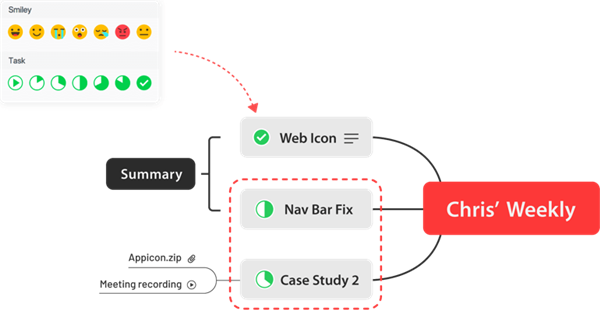
Xmind Zen 2020破解版特色
1、ZEN 模式
ZEN 模式让你专注于思维导图本身。在 ZEN 模式下,你可以集中火力,全神贯注地进行思维的发散和整理,得出更好的解决方案。
2、多种结构和主题
我们在导图中分享鱼骨图、矩阵图、时间轴、组织结构图等来丰富你的思维结构。更有六边形、胶囊形、圆形等不同主题形状来强调你的想法。
3、字体 & CJK字体列表
所有内置主题的字体都能让你的导图在各平台上拥有一致的视觉呈现效果。当导图中的中、日、韩字符不能够被正确呈现时,CJK字体列表可以作为备选方案解决这种窘境。
4、深色界面
相比于浅色界面,深色界面能让你更轻松地集中注意力。在暗处可以让屏幕不那么亮眼,减缓视觉疲劳,更专注于思维导图的绘制。目前深色界面已适配贴纸、预览、操作面板等所有界面。
Xmind Zen 2020破解文件使用方法
1、下载并进行解压得到32位和64位破解版xmind zen 2020;
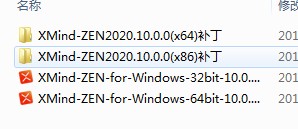
2、根据电脑操作系统选择自己相对应的版本,双击”XMind ZEN.exe”运行安装;
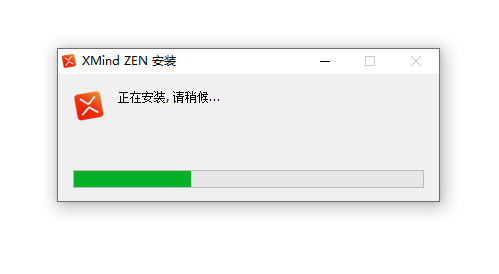
3、将补丁复制resource目录下
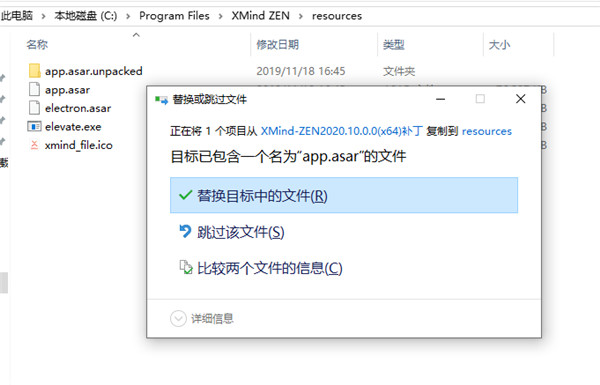
4、破解完成
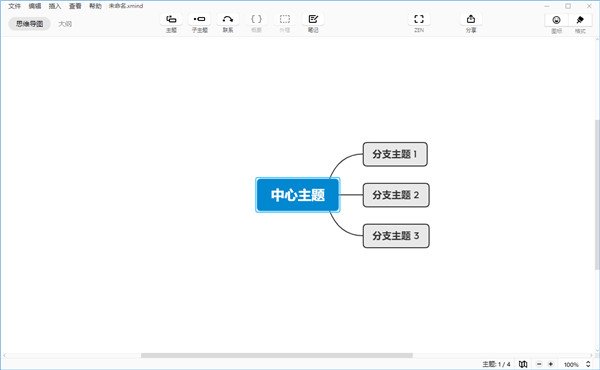
5、然后用户就可以开始毫无限制的免费使用xmind zen 2020
Xmind Zen 2020破解版怎么使用
最快创建思维导图的方式就是使用已有的模板去创建,我们先打开XMind ZEN,软件会自动弹出新建窗口。
我们选择右侧的图库,也就是模板,里面有制作完成的精美思维导图。
选中你看好的思维导图模板,即可完成一幅思维导图。
手动完成思维导图
如果上述模板不能满足你,那么我们也可以自己去制作自己的思维导图。
点击文件–新建。
此时我们选择新建中的空白模板,每一个都是有其背景格式,选择喜欢的或者需要的创建即可。
默认主题下,样式如下图,双击可以更改主题的名称。
基本操作如下:
使用Enter键可以添加同级主题;
使用Tab键添加子主题;
使用Delete键删除不需要的主题。
主题添加完成之后,我们通过上方的快捷菜单,我们可以添加联系,概要,笔记等。
也可以使用上方的图标,添加图标到导图中;
如果需要修改样式,我们选中主题,点击格式,可以更改字体样式。
Xmind Zen 2020破解版怎么导入并使用软件外部的矢量图标
打开电脑,直接进入到我们的思维导图xmind zen软件中,接着新建或者打开一份思维导图文档。
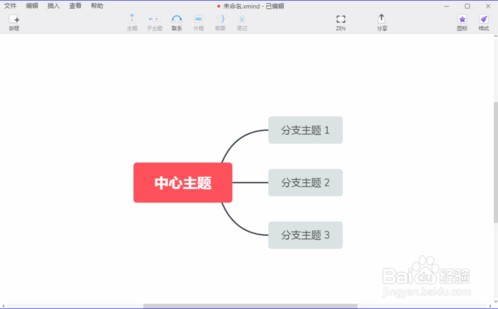
我们点击思维导图xmind zen软件右上角的“还原”按钮,将软件的窗口适当变小,接下来在电脑上找到我们要插入的矢量图标。
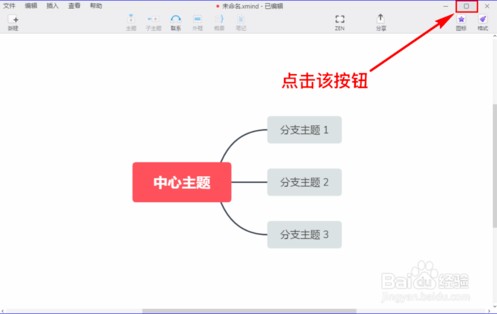
在电脑上找到图标后,我们选中要插入到xmind zen软件中的图标,然后按住鼠标左键往xmind zen里拖动。
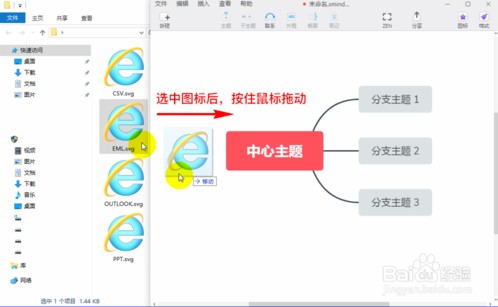
拖动到xmind zen之后,我们想要将图标放到那个主题里面,就将图标拖动到哪个主题上即可,拖动到主题上后即可松开鼠标。
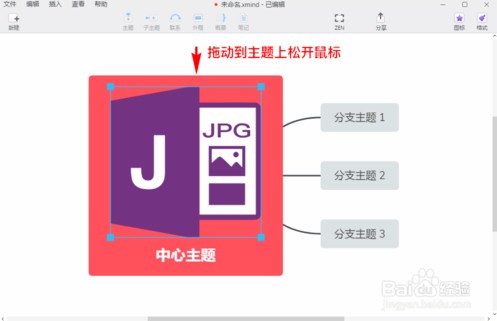
松开鼠标后,若需要调整插入的图标大小,只需要在主题里选中该图标,然后通过图标周围的控制框来调整图标大小即可。
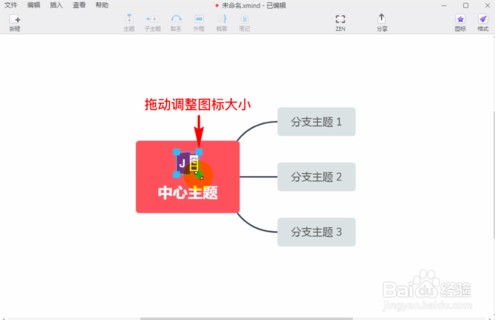
如果想要改变图标在主题里面的位置,也只需要选中图标,然后按住鼠标左键在主题里面进行拖动即可。当主题框里面出现蓝色线条时,我们想将图标放置在哪个区域,就将图标拖动到哪个区域即可。
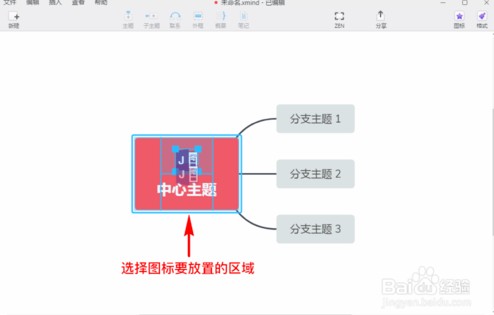
下载仅供下载体验和测试学习,不得商用和正当使用。
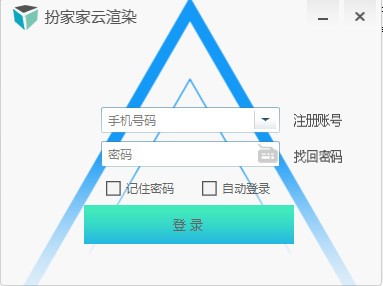
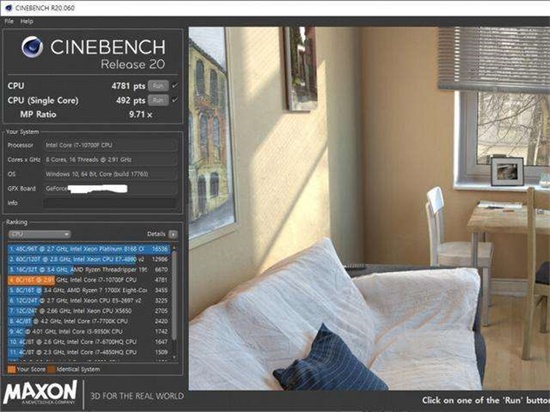

发表评论